不会重新安装系统也没关系,今天就由小编来教大家如何在苹果系统中重装 windows 10。相信不少买了苹果电脑却对 macos 不太适应的同学肯定都想换掉它吧。

1、首先我们要借助迅雷下载一个 Windows 10 原版镜像,目前最新的版本为 Windows 10 Build 2004。迅雷下载链接:点击下载
2、确保电脑已经插上电源并连接网络。这里建议大家到系统偏好设置里的节能器选项中,关闭硬盘进入休眠的功能,避免电脑进入睡眠模式时断网。
3、打开“应用程序”——“实用工具”,找到并打开启动转换助理。
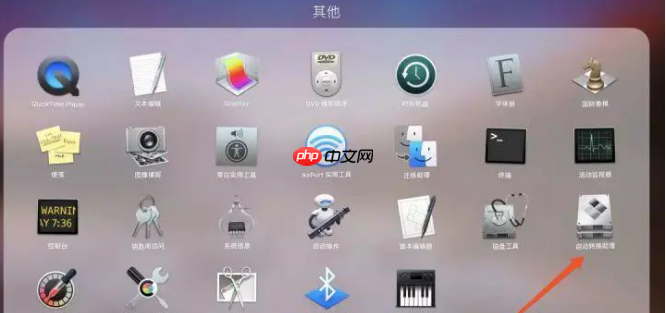
4、点击启动转换助理,开始操作。
第一步:打开后点击“继续”。

第二步:记得提前将下载好的 Win10 压缩包解压,选择已准备好的 Win10 ISO 映像文件,然后点击右下角的“安装”。

在此过程中可能需要输入密码,输入 Mac 本机的开机密码即可。
第三步:1、接通电源;2、防止电脑进入休眠状态,等待安装完成并自动重启即可。




以下是安装成功后的界面。

第五步:打开文件夹,双击“D”盘。
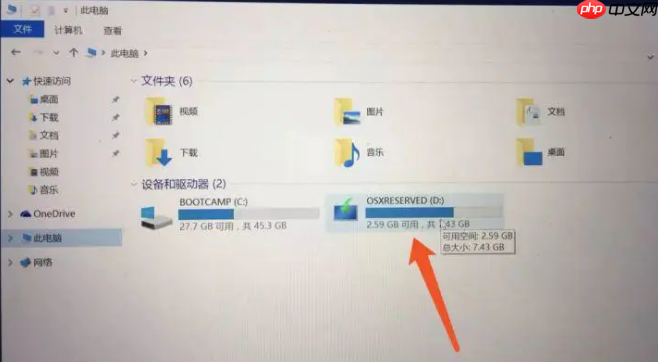
第六步:双击“BootCamp”文件夹中的 setup.exe 开始安装。



安装完成后正常重启电脑即可。以上就是快速掌握的苹果电脑安装 Windows 10 的教程,学会了没有?是不是很简单呢?

Windows激活工具是正版认证的激活工具,永久激活,一键解决windows许可证即将过期。可激活win7系统、win8.1系统、win10系统、win11系统。下载后先看完视频激活教程,再进行操作,100%激活成功。

Copyright 2014-2025 https://www.php.cn/ All Rights Reserved | php.cn | 湘ICP备2023035733号